本節將通過實例,說明應用按鈕響應的方法及其技巧。
將地名作為按鈕響應的名稱,然后讓用戶選擇,根據選擇不同的結果,制作相應的結果圖標。由于將按鈕響應的屬性設置為after next entry,這樣結果圖標的內容將一直顯示在演示窗口內,直到單擊其他的按鈕響應為止。
![]() 選擇地名
選擇地名
(1) 將計算圖標拖動到流程線上,命名為“窗口大小”。
(2) 雙擊“窗口大小”圖標,將演示窗口的大小定義為400×300。
(3) 將顯示圖標拖動到流程線上,命名為“背景”。
(4) 雙擊“背景”圖標,將一幅背景圖導入到演示窗口內(如圖6-18所示)。
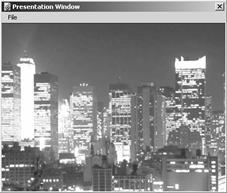
圖6-18 導入背景圖
(5) 將顯示圖標拖動到流程線上,命名為“選項”。
(6) 雙擊“選項”圖標,打開演示窗口。
(7) 選擇文字工具,在其中輸入“請選擇背景所在地?”。
(8) 雙擊箭頭工具,將輸入的文字定義為透明。
(9) 打開text菜單中的font子菜單,將文字的字體定義為宋體。
(10) 打開text菜單中的size子菜單,將文字的大小定義為20。
(11) 雙擊橢圓工具,打開顏色設置對話框。
(12) 將文字的前景色設置為紅色。
(13) 選擇文字之后,使用ctrl+i組合鍵,打開“選項”圖標的屬性設置對話框。
(14) 在layout選項卡內,將positioning定義為on screen。
(15) 選中initial單選按鈕,分別將文字的橫坐標及縱坐標定義為(160,40)。
(16) 單擊ok按鈕,關閉打開的“選項”圖標的屬性設置對話框。
(17) 拖動交互圖標到“選項”圖標的下方,將其命名為“回答”。
(18) 將顯示圖標拖動到“回答”圖標的右下方,打開response type對話框。
(19) 選中button單選按鈕之后,單擊ok按鈕。
(20) 將添加的顯示圖標命名為“北京”。
(21) 雙擊“北京”圖標上面的標識符,打開按鈕響應的屬性設置對話框。
(22) 選擇button標簽,打開button選項卡。
(23) 在size文本框內,將按鈕的大小設置為75×25。
(24) 在location文本框內,將按鈕的位置定義為25×100。
(25) 單擊cursor文本框右側的按鈕,打開cursors對話框。
(26) 單擊手形作為顯示光標的外觀,單擊ok按鈕。
(27) 單擊response標簽,打開response選項卡。
(28) 打開erase下拉列表框,選擇after next entry。
(29) 打開branch下拉列表框,選擇try again。
(30) 打開status下拉列表框,選擇not judged。
(31) 單擊ok按鈕,關閉打開的按鈕響應屬性設置對話框。
(32) 雙擊“背景”的結果圖標,打開演示窗口。
(33) 在其中輸入“正確”,并將使用宋體、紅色及16格式化文字。
(34) 使用ctrl+i組合鍵,打開結果圖標的屬性設置對話框。
(35) 在layout選項卡內,將initial定義為290×135像素。
(36) 單擊ok按鈕,關閉打開的屬性設置對話框。
(37) 重復上述(16)~(34)步的操作,創建按鈕響應“上海”,并將它的顯示結果設置為“再來一次”。
(38) 重復上述(16)~(34)步的操作,創建按鈕響應“香港”,并將它的顯示結果設置為“再來一次”(如圖6-19課件的流程圖所示)。

圖6-19 課件的流程圖
(39) 單擊播放按鈕,觀看并測試課件。
為了使演示窗口的大小與背景圖片相匹配,可選擇modify→file→properties命令,或者使用ctrl+shift+d組合鍵,打開文件的屬性設置對話框,將演示窗口的大小定義為variable,這樣就可根據背景圖片的大小調整演示窗口。
如圖6-20運行課件所示,運行課件時,將在演示窗口內首先出現“北京”、“上海”及“香港”等3個按鈕響應,單擊“北京”按鈕時,將給出“正確”的提示。單擊“上海”或“香港”按鈕中的任何一個,都會顯示“再來一次”的提示。

圖6-20 運行課件
通過button editor對話框,用戶可以定制所需的按鈕。由于authorware 6.0提供的按鈕非常有限,不能滿足多媒體創作的需求,于是定制按鈕就成為一條必由之路。對于按鈕的狀態,authorware 6.0允許用戶定義它的up,down,over及disabled等四種狀態,連同normal(未選擇)、checked(已選擇),共計八種情況。
出于簡捷的目的,本節只考慮到按鈕的up狀態,并將其他狀態都視為等同于已定義的狀態。這樣只需準備一個按鈕,就可以代表相應的響應。由于按鈕是由響應相聯系的,必須將群組圖標拖動到交互圖標的右下角。
![]() 定制按鈕
定制按鈕
(1) 在課件創建窗口內,單擊new按鈕,創建新的課件文件。
(2) 依次選擇modify→file→properties,打開文件的屬性設置對話框。
(3) 將演示窗口的大小定義為variable。
(4) 將演示窗口的背景定義為深綠色。
(5) 單擊ok按鈕,關閉打開文件屬性對話框。
(6) 將計算圖標拖動到流程線上,并命名為“窗口大小”。
(7) 雙擊“窗口大小”圖標,打開計算圖標的編輯窗口。
(8) 將演示窗口的大小定義為400×300。
(9) 將交互圖標拖動到“窗口大小”的下方,并命名為“按鈕”。
(10) 將群組圖標拖動到“按鈕”圖標的右下角,打開response type對話框。
(11) 選中button單選按鈕,單擊ok按鈕。
(12) 將群組圖標命名為a。
(13) 雙擊群組圖標的標識符,打開按鈕響應的屬性設置對話框。
(14) 選擇button標簽,打開button選項卡。
(15) 按鈕的位置定義為(100,40)。
(16) 單擊buttons按鈕,打開buttons對話框。
(17) 單擊add按鈕,打開如圖6-21所示的button editor對話框。
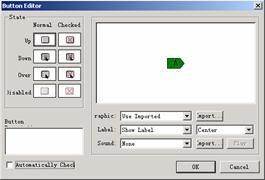
圖6-21 button editor對話框
(18) 選擇state選項組中的up/normal按鈕。
(19) 單擊右下角raphic右側的import按鈕,打開import which file對話框。
(20) 選擇定制的按鈕圖形文件,單擊import按鈕。
(21) 打開label下拉列表框,選擇show label選項。
(22) 單擊ok按鈕,依次關閉打開的button editor,buttons及按鈕響應屬性對話框。
(23) 重復上述(10)~(20)步的操作,在交互按鈕的右下角添加b、c、d等3個按鈕(如圖6-22所示)。
(24) 單擊播放按鈕,觀看并測試課件文件。
(25) 保存課件文件。
由于按鈕的大小基本一樣,因為可將4個按鈕的坐標依次定義為(100,40)、(100,80)、(240,40)和(240,80),這樣它們就可以整齊地排列在演示窗口內(如圖6-23所示按鈕的排列)。

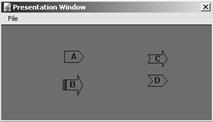
圖6-22 課件的流程圖 圖6-23 按鈕的排列
在button editor對話框內,啟用automatically check復選框時,將使所選的按鈕自動處于選擇狀態,這樣單擊回車鍵之后,就可以啟用群組圖標內對應的內容。為了簡便起見,在這里并沒有對群組圖標的內容進行定制,用戶可以自行完成,單擊演示窗口的按鈕時,將開始啟動群組圖標。
注釋:
在button editor對話框內,按鈕up是按鈕處于彈起狀態,等待用戶進行鼠標操作。down是用戶在按鈕上單擊之后的狀態。over是將鼠標移動到按鈕上,但沒有單擊的狀態。disable是按鈕處于禁用的狀態。
新聞熱點
疑難解答